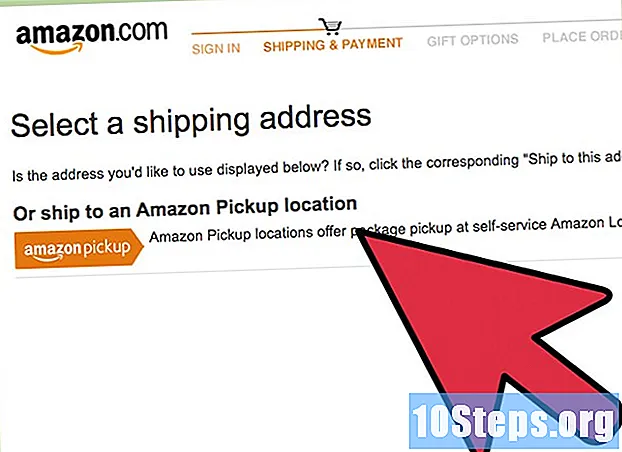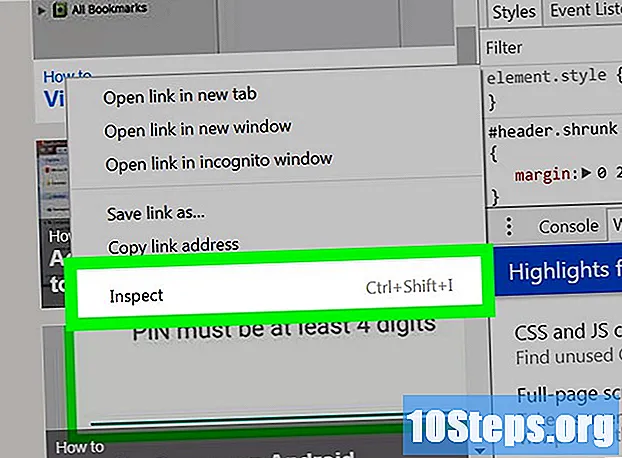Autora:
Christy White
Data De La Creació:
7 Ser Possible 2021
Data D’Actualització:
12 Ser Possible 2024

Content
Aquest article us ensenyarà a utilitzar l’aplicació Skype per fer trucades de veu i de vídeo gratuïtes o enviar missatges instantanis a un iPhone.
Passos
Mètode 1 de 6: baixar i instal·lar Skype
Obriu l'App Store. Té una icona blava amb la lletra "A" de color blanc a l'interior.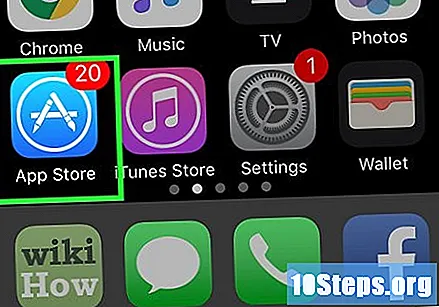

Toqueu el botó Cerca. Aquesta icona de la lupa es troba a la part inferior dreta de la pantalla.
Toqueu el camp de cerca a la part superior de la pantalla.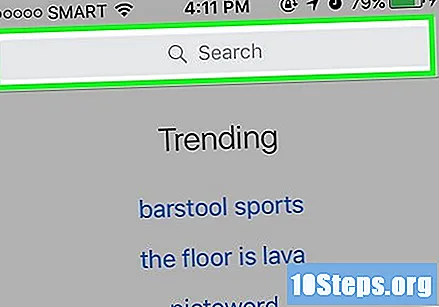

Escriviu "Skype" al camp de cerca.
Toqueu Skype a sota del camp de cerca quan comenceu a escriure.

Toqueu Obtenir a la dreta de "Skype".
Toqueu instal·lar. Aquest botó apareixerà al lloc del botó "Obtenir".
- Si us ho demana, introduïu el vostre identificador i contrasenya d'Apple.
Mètode 2 de 6: Accés a Skype
Obriu l’aplicació Skype. Té una icona blava amb la lletra s dins d’un núvol blanc.
Introduïu el vostre nom d'usuari Feu-ho al camp següent "Skype" situat a la part superior de la pantalla.
- Si encara no teniu cap compte, toqueu Crear un compte a la part inferior de la pantalla.
- Introduïu el vostre número de telèfon i la vostra contrasenya o toqueu Utilitzeu el vostre correu electrònic i toqueu Avanç.
- Introduïu el vostre nom i cognoms i toqueu Avanç.
- Introduïu el vostre país de residència, la vostra data de naixement i feu un toc Avanç.
- Introduïu el codi enviat a la vostra adreça de correu electrònic o número de telèfon per verificar la vostra identitat i toqueu Avanç.
- Introduïu els caràcters de seguretat que es mostren a la pantalla per demostrar que no sou un robot i toqueu Avanç.
- Si se us demana, introduïu el vostre número de telèfon i toqueu "➲".
- Introduïu el codi enviat al telèfon per verificar el vostre número i seguiu les instruccions que apareixen a la pantalla per continuar configurant el vostre compte.
- Si encara no teniu cap compte, toqueu Crear un compte a la part inferior de la pantalla.
Escriviu la vostra contrasenya.
Toqueu la sessió. Aquest botó blau es troba a sota del camp de la contrasenya.
Mètode 3 de 6: Afegir contactes
Toqueu Contactes. Aquesta opció té una icona de la llibreta blava i es troba a la part inferior esquerra de la pantalla.
Toqueu el botó "Afegir contacte". Té una icona de silueta humana al costat del signe "+" i es troba a l'extrem superior dret de la pantalla.
Comenceu a escriure el nom d’un contacte. Feu-ho al camp de cerca a la part superior de la pantalla.
- Només podeu afegir contactes que ja tinguin un compte Skype. Per xerrar amb un amic que encara no té un compte, feu clic Convida amics a Skype i seguiu les instruccions que apareixen a la pantalla.
- Per convidar persones de la llista de contactes de l'iPhone, toqueu Contactes a Skype i desplaceu-vos cap a la secció "Llibreta d'adreces". Toca Convidar al costat de cada contacte al qual vulgueu trucar per unir-se a Skype.
Toqueu un nom. Quan comenceu a escriure, apareixeran suggeriments de contacte a sota del camp de cerca. Toqueu el nom de la persona que voleu afegir quan aparegui.
Toqueu Enviar sol·licitud de contacte. En fer-ho, generarà una sol·licitud i l’enviarà al contacte amb qui vulguis xerrar a Skype. Un cop acceptada la invitació, la persona s'afegirà a la llista de "Contactes".
Mètode 4 de 6: fer trucades de vídeo
Toqueu Contactes. Aquesta opció té una icona de la llibreta blava i es troba a la part inferior esquerra de la pantalla.
Toqueu el contacte al qual voleu trucar.
Toqueu el botó "Videollamada". Té una icona de càmera i es troba a la cantonada superior dreta de la pantalla.
Espereu fins que es connecti la trucada. Quan esteu connectat al contacte, els botons de la pantalla us permetran seleccionar quina càmera utilitzar (frontal / posterior), silenciar la trucada, ajustar el nivell de volum o entrar al mode de missatgeria instantània.
Toqueu el botó "Finalitzar trucada" per penjar-lo.
Mètode 5 de 6: fer una trucada d’àudio
Toqueu Contactes. Aquesta opció té una icona de la llibreta blava i es troba a la part inferior esquerra de la pantalla.
Toqueu un contacte al qual vulgueu trucar.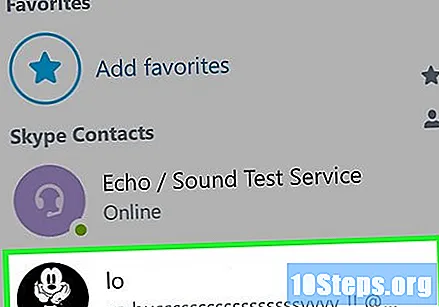
Toqueu el botó "Trucada d'àudio". Té la icona d’un telèfon blau i es troba a l’extrem superior dret de la pantalla.
Espereu fins que es connecti la trucada. Quan estigui connectat, la foto de perfil del contacte apareixerà a la pantalla situada a sobre de l’indicador de durada de la trucada. Els botons de la pantalla permeten canviar a una videotrucada, silenciar la trucada, activar l’altaveu o accedir al mode de missatgeria instantània.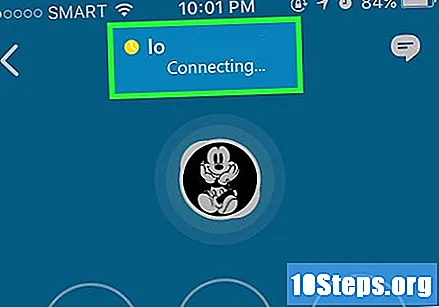
Toqueu el botó "Finalitzar trucada" per penjar-lo.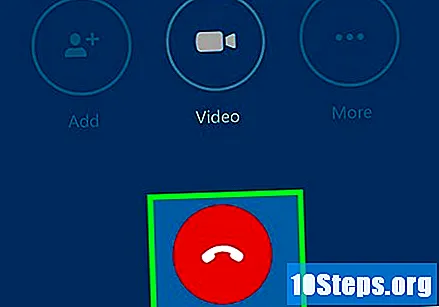
Mètode 6 de 6: Enviament d'un missatge instantani
Toqueu Contactes. Aquesta opció té una icona de la llibreta blava i es troba a la part inferior esquerra de la pantalla.
Toca el contacte al qual vols enviar el missatge.
Toqueu Introduïu un missatge aquí a la part inferior de la pantalla.
Escriviu un missatge. Feu-ho amb el teclat a la part inferior de la pantalla. També podeu utilitzar els botons grisos que hi ha a sota del camp de text per afegir el vostre missatge.
- Toqueu "Galeria de fotos" al cantó esquerre del camp de missatges per afegir una foto existent.
- Toqueu la icona de la càmera al costat de "Galeria fotogràfica" per prendre i penjar una foto nova.
- Toqueu una icona de la càmera dins d’una bombolla de veu per enviar un vídeo.
- Toqueu "Ubicació" (una icona de pin en un cercle blanc) per compartir la vostra ubicació actual.
- Toqueu la icona de la targeta de contacte a la dreta de la barra de menús per compartir informació.
Toqueu el botó "Enviar". Té una icona de fletxa blanca en un cercle blau i es troba a la dreta del camp de missatges.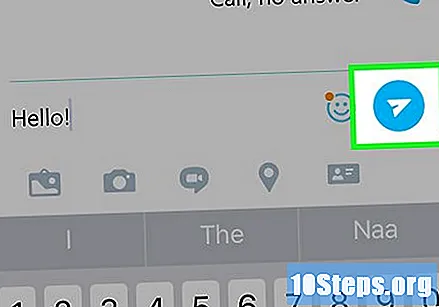
Consells
- Assegureu-vos que teniu una bona connexió a Internet quan feu una videotrucada, en cas contrari es pot reduir la qualitat.
- Per trucar a un telèfon habitual, toqueu el botó "Trucar" a la cantonada inferior dreta de la pantalla i introduïu-lo mitjançant el teclat numèric que apareix.
Advertències
- Les trucades de vídeo consumeixen molta amplada de banda d’Internet, de manera que si teniu un pla de dades per a mòbils, és millor connectar-vos a una xarxa Wi-Fi per fer trucades.
- Fer trucades i intercanviar missatges d'un compte Skype a un altre és gratuït, però se us cobra per trucades regulars i enviament de missatges SMS mitjançant l'aplicació.
Materials necessaris
- Aplicació Skype per a iPhone (disponible a l'App Store)
- Connexió 3G / 4G o Wi-Fi a Internet.
- Un compte Skype.